今回はブログを書く時にあると読者が読みやすくなりブログが華やかになる吹き出しの作り方を解説します。
作り方の解説と合わせて吹き出しのメリットや注意点も解説するので是非最後までご覧ください。
 haru
haruこの記事はWordpressを使っている人向けの解説でテーマはCocoonを使用しています
この記事を読んで欲しい方
・Wordpressを使ってブログを書いている
・吹き出しをブログに取り入れたい方
・吹き出しのメリットが知りたい方
・吹き出しを使う際の注意点やデメリットを知りたい方
・テーマにCocoonを使っている方
ブログを始めようか悩んでいる方はこちらの記事をご覧ください。
大事なことが多すぎて説明が長くなってしまったので目次を使って読みたいところから読んでください。


そもそも吹き出しって何?聞きたくても聞けない基本情報!
まずは吹き出しの基本情報から説明していこうと思います。
でも吹き出しは名前のまんまなので説明するまでもなくイメージはつくと思います。



一応吹き出しはこんな感じのやつです
あまりに説明することが無さ過ぎたので早く作り方やメリット・注意点の解説に入りましょう。
使うだけでブログが華やかになる!吹き出しのメリット7選
さて吹き出しの作り方を皆さんにお教えする前に吹き出しを付けることで得られるメリットを知った方がモチベ上がると思うのでまずメリットを紹介します。
吹き出しのメリット
・ブログの中に会話形式を入れることができる
・ブログの導入を会話形式にすることで読みやすくなる
・読者の気持ちを代弁できる
・文章が堅苦しくない!余白が増えて見やすくなる
・重要なところを強調することができる
・読者に寄り添うことができる
・他のブログと差別化することができる
では早速見ていきましょう。
ブログの中に会話形式を入れることができる



ブログの中で会話形式を取り入れたいから吹き出しの作り方教えて欲しいです



良いですよ!でもその前にいくつかメリットを見てモチベをあげていきましょう
こんな感じで会話形式をブログの中に取り入れることで読者が読みやすいし読んでいて面白いブログにすることができます。
吹き出しのメリット
・ブログの中に会話形式を入れることができる
ブログの導入を会話形式にすることで読みやすくなる
ブログを読みに来てくれる人たちの大半は初めてあなたのブログにたどり着いていることが多いです。
なのでブログの導入部分を会話形式にすることでSNSなどを使いこなしている現代人にとってメッセージを読んでいるような感覚になり、ブログに入っていきやすくなります。
吹き出しのメリット
・ブログの導入を会話形式にすることで読みやすくなる
読者の気持ちを代弁できる



ブログの中で会話形式を取り入れたいから吹き出しの作り方教えて欲しいです
先ほどの章のテト成との会話↑のように読者の気持ちを代弁することも可能なので読者にとって読みやすくなります。
吹き出しのメリット
・読者の気持ちを代弁できる


文章が堅苦しくない!余白が増えて見やすくなる
文章が堅苦しくならないのも吹き出しの魅力です。
ブログは読者の悩みを解決することが重要なので難しい内容をどうしたら分かりやすく伝えることができるのか←これが重要になります。
なのでどうしても説明が難しく堅苦しくなってしまいがちですが吹き出しを入れるだけで書く側の緊張もほぐれて文章の分かりやすさが全然違います。
ブログを読んでくれる方の大半は文章を飛ばし読みすることが多いです。
なのでなるべく一面文章は避けるようにしたいので画像や吹き出しを入れることで余白が多くなり見やすくなります。
吹き出しのメリット
・文章が堅苦しくない!余白が増えて見やすくなる
重要なところを強調することができる
ブログの中で重要なところを強調する方法はいくつかあります。
例えばタブボックスを入れたり、太文字にしたり文字を大きくしたりマーカーを引いたりと大事なところを強調する手段の1つに吹き出しがあります。



読者に伝えたいポイントを吹き出しのアイコンに話してもらうことでポイントを強調することができます
吹き出しのメリット
・重要なところを強調することができる
読者に寄り添うことができる
私のように自分専用のオリジナルのアイコンを使ってブログの中で時々登場していると私に対して親近感が沸くと思います。



親近感沸く…よね?



もしかして読者に寄り添えてると感じてるのハルだけ…?



ちゃんと親近感沸いてるよ!安心して!
吹き出しのメリット
・読者に寄り添うことができる
他のブログと差別化することができる
吹き出しに自分のオリジナルキャラを登場させることで読者に寄り添いつつ他のブログとの差別化を図ることができます。
吹き出しのメリット
・他のブログと差別化することができる
使いすぎるとうざい!会話形式のブログがうざいと思われる理由
いくらブログが華やかになって書いていて楽しいからと言って使いすぎは吹き出しに限らずどんなものでも問題です。
吹き出しを使いすぎると
・読者が飽きてくる
・大事なところがどこか分かりにくくなる
などのデメリットが発生してしまうので使いすぎには注意しましょう。
この記事を書く際に色々情報収集をしながら書いていますが「ブログ 会話形式」と入力すると関連キーワードに「ブログ 会話形式 うざい」と出てきます。
それほど読者から見ると会話形式の使いすぎはうざいと思われる可能性が高いということです。
会話形式がうざいと思われる理由
・早く結論が見たい
・吹き出しが多すぎてスクロールが大変
・やり取りが面白くない
・書き手側の自己満足になって読者のことを考えていない(読者を置き去りにしている)
ブログを書く時に1番大事なのはブログに愛を込めることです。
つまり読者のことを1番に考えて文章を書くと必然的に吹き出しも適切な数に落ち着くし、読者を置き去りにした自己満足のやり取りやポエムなどを書くこともないはずです。
ブログを読んでくれてる人の年齢層を考えて会話形式の内容を大人びたものにしたり対策はうざくならない対策はたくさんあります。
私たちブロガーは漫画家ではないので吹き出しに面白さを求めすぎても寒くなってしまうことが多いです。
なのでとにかく重要なことはブログに愛を込めることです。



ブログに愛が込められていたら必ずそれは読者に伝わります


みんな知りたい!見出しの作り方(Wordpress)
では吹き出しのメリットをたくさん知ったところでそろそろ吹き出しの作り方教えてくれ~
と皆さんの声が聞こえてきそうなので写真付きで分かりやすく吹き出しの作り方を解説します。



私は有料ブログ押しなのでもちろんWordpressを使って解説します
なぜ有料ブログ(Wordpress)押しなのかはこちらの記事をご覧ください。
吹き出しの作り方は大きく分けて3つあります。
吹き出しの作り方
・吹き出し機能の付いているテーマを使う
・プラグインを導入する
・CSSコードを使う
作り方1:吹き出し機能の付いているテーマを使う
まずは吹き出し機能の付いているテーマを使うやり方から解説していきます。
WordPressのテーマは色々ありますがそのテーマの中には吹き出し機能が付いているものがあります。
テーマについての解説はまた別の機会にしようと思います。
吹き出し機能が付いているテーマ
・Cocoon(無料)
・SWELL(有料)
・SANGO(有料)
・JIN(有料)
私のオススメは無料で使うことができるCocoonです。
このブログでもCocoonを使用しているので今回はCocoonを使って吹き出しの入れ方を解説します。
これからブログを始める方は是非Cocoonを使ってみて下さい。
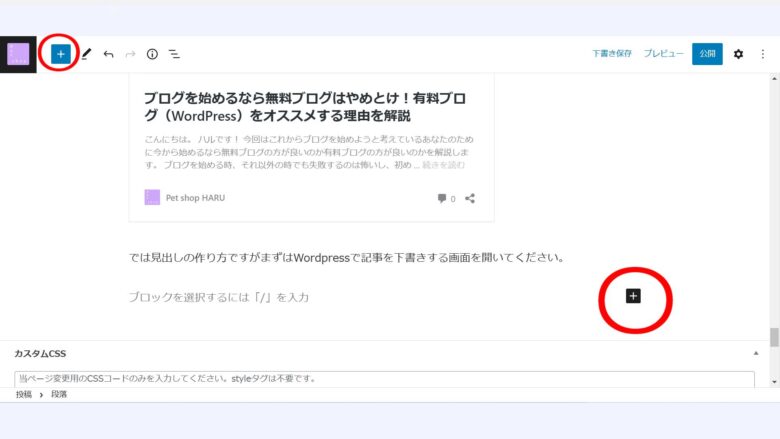
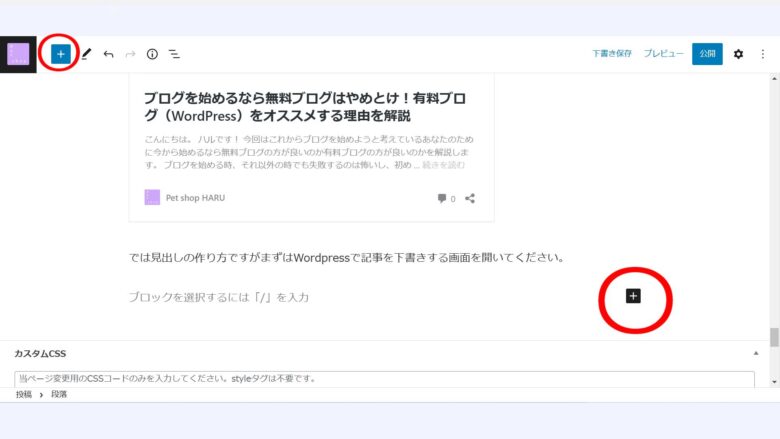
まずは赤〇のところをクリックして下さい。
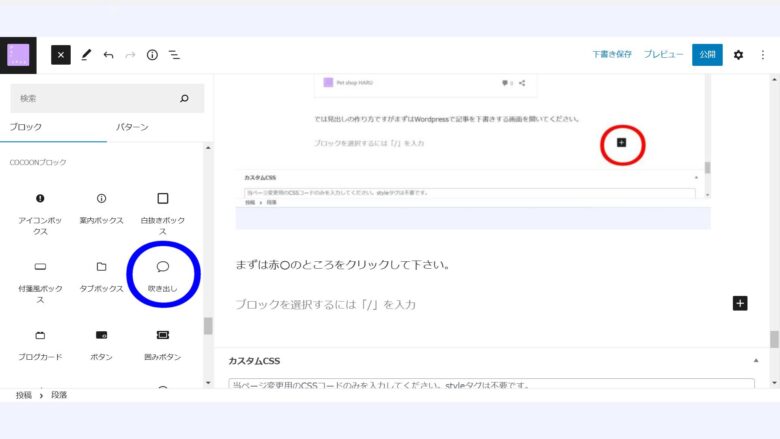
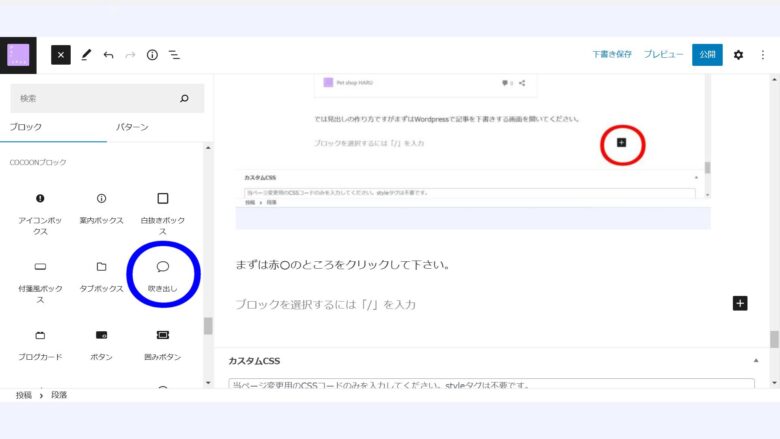
次に少し下の方まで行くとCOCOONブログと書いているところがあり、そこに「吹き出し」があります。(画像の青〇)
すると吹き出しが出てくるので画像を入れて画像の下に名前を書き、文章を書いたら完成です。
作り方2:プラグインを導入する
次に紹介するのはプラグインを導入する方法です。
プラグインを導入して吹き出しを作る方法は後でテーマを変更してもレイアウトがぐちゃぐちゃにならないメリットがありますが、それと同時にプラグインを導入しすぎるとブログが重くなるデメリットもあります。
プラグインを導入するメリット
・テーマを後から変更してもレイアウトがそのまま
デメリット
・ブログが重くなる
吹き出しを入れる時にオススメのプラグインを2つ紹介します。
Word Balloonの方はクラシックエディタでも利用可能なのでクラシックエディタを使っている方にはオススメです。
作り方3:CSSコードを使う
CSSコードはネットで探せばコピペしてもいいよ~と言ってくれているものをよく見ますが私自身よく分からず、初心者向けではないと思うので今回は紹介しません。
今回紹介したテーマとプラグイン以外の方法で吹き出しを作りたい方は是非Googleで検索してみて下さい。


最後に
今回は吹き出しの作り方に加えてメリットや注意点を解説しました。
ちょっと普段より長くなってしまったので疲れたと思います。最後まで読んでくださりありがとうございます。
便利でメリットの多い吹き出しですが使い方を間違えればうざいと思われることも多いのでブログに愛を込めることを忘れずに上手に使ってあげて下さいね。









コメント